Volume do iPhone diminuindo automaticamente por conta própria [resolvido]
![Volume do iPhone diminuindo automaticamente por conta própria [resolvido]](https://ilinuxgeek.com/storage/img/images/iphone-volume-decreasing-automatically-on-its-own-[solved]_2.png)
- 1759
- 116
- Enrique Crist
Muitos usuários do iPhone recentemente começaram a ter um problema em que o volume de seus iPhones diminui automaticamente e isso está causando um problema para eles. Sempre que eles estão assistindo filmes, ou vídeos, ouvindo música ou até conversando por telefone com outras pessoas, simplesmente diminui o volume e eles não conseguem ouvir qualquer voz ou som.
Isso pode ser devido a vários motivos que causaram diminuição do volume e eles estão listados abaixo.
- Sujeira acumulada dentro e ao redor dos botões de volume no lado.
- A caixa coberta o iPhone pode estar presa ou muito apertada.
- Algumas configurações como segurança de fone de ouvido, acomodações para fones de ouvido, mudam com botões, etc. estão ativadas.
- O sistema operacional para iPhone não é atualizado.
Reunimos algumas soluções neste artigo abaixo depois de analisar profundamente os fatores responsáveis por esse problema para que os usuários possam corrigi -lo.
Índice
- Corrigir 1 - Desligue os recursos conscientes da atenção
- Corrigir 2 - Desativar a alteração com os botões
- Corrigir 3 - Desligar, reduza a opção de sons altos
- Corrigir 4 - Desativar acomodações para fones de ouvido
- Corrigir 5 - Dicas básicas de solução de problemas
- Corrija 6 - reinicie o iPhone
- Fix 7 - Atualize o iPhone
- Corrija 8 - Redefina todas as configurações no seu iPhone
Corrigir 1 - Desligue os recursos conscientes da atenção
Etapa 1: vá para o Configurações Página no seu iPhone primeiro.
Etapa 2: então, toque no Face ID & Passcode opção uma vez.
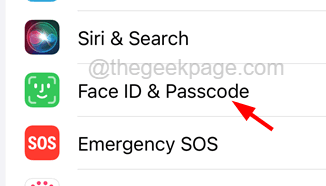
Etapa 3: insira o Código de senha Para abrir a página de identificação de face e senha.
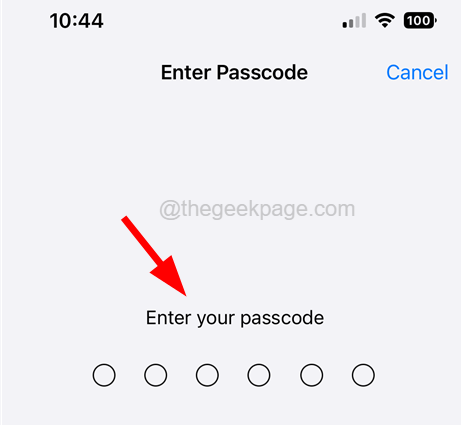
Etapa 4: role para baixo na página e desativar o Recursos de consciência da atenção opção tocando no botão de alternância, como mostrado na captura de tela abaixo.
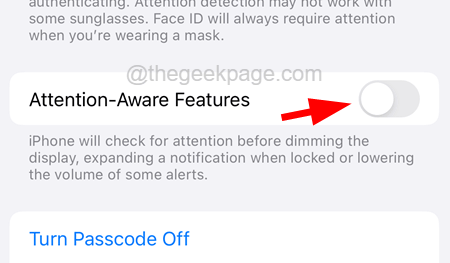
Etapa 5: Uma vez feito, você verá que o problema será resolvido facilmente.
Corrigir 2 - Desativar a alteração com os botões
Etapa 1: Abra o Configurações Página no seu iPhone tocando no ícone Configurações da tela inicial.
Etapa 2: Na página de configurações, toque no Sons e hápticos opção uma vez.
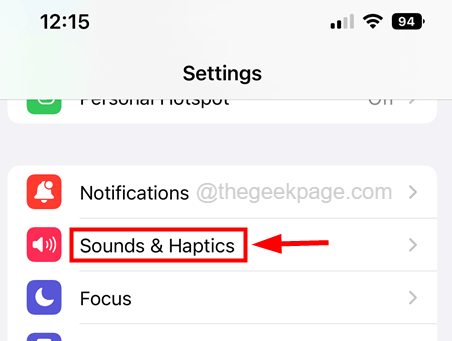
Etapa 3: sob o Toque e volume de alerta seção, desative o Mude com os botões opção tocando no botão de alternância, como mostrado abaixo.
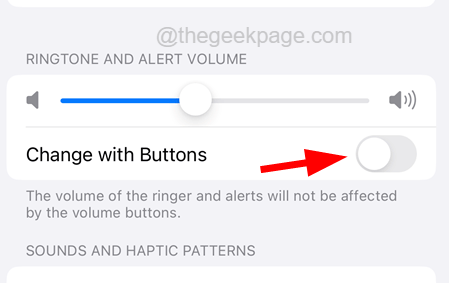
Corrigir 3 - Desligar, reduza a opção de sons altos
Etapa 1: Abra o Configurações página e vá para o Sons e hápticos opção.
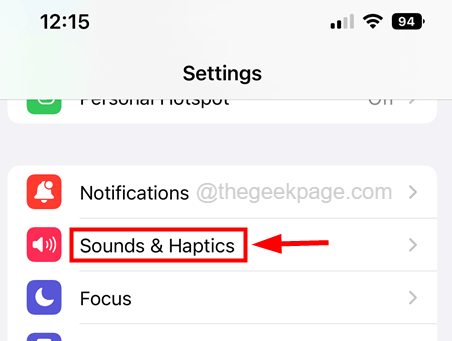
Etapa 2: toque no Segurança do fone de ouvido opção uma vez.
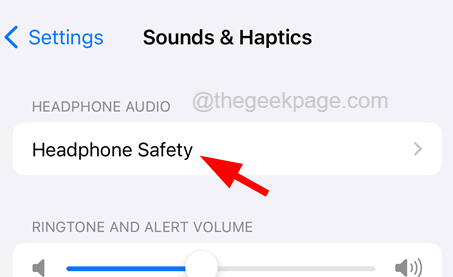
Etapa 3: Então, no Segurança do fone de ouvido página, desligue o Reduza sons altos alterne o botão tocando nele uma vez.
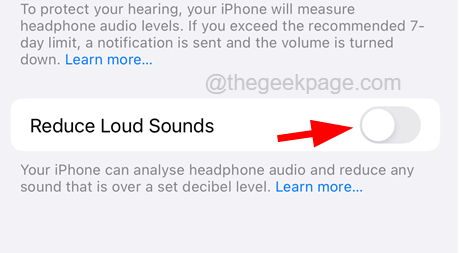
Etapa 4: depois disso, você pode ver que o problema não está mais lá no iPhone.
Corrigir 4 - Desativar acomodações para fones de ouvido
Etapa 1: Primeiro de tudo, vá para o Configurações página no seu iPhone.
Etapa 2: depois toque no Acessibilidade opção.
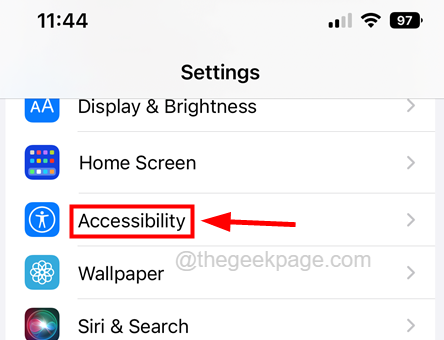
Etapa 3: Em seguida, toque no Audiovisual opção.
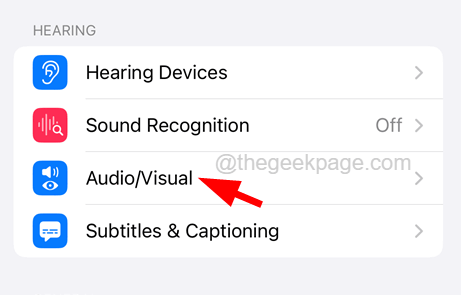
Etapa 4: em cima do Audiovisual página, toque no Acomodações de fone de ouvido opção uma vez.

Etapa 5: então, desative o Acomodações de fone de ouvido opção tocando em seu alternar botão como mostrado abaixo.
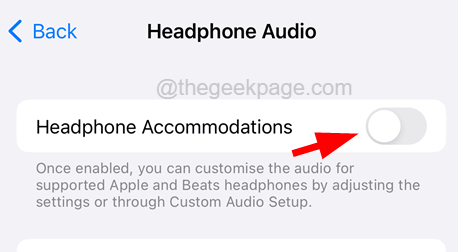
Corrigir 5 - Dicas básicas de solução de problemas
Às vezes, as idéias e dicas básicas de solução de problemas podem resolver esses tipos de problemas em qualquer iPhone. Siga estas dicas explicadas abaixo.
- Primeiro de tudo, remova a capa/tampa traseira do seu iPhone e veja se o problema ainda está persistindo. Se for resolvido, o caso estava realmente causando o problema, sendo muito apertado ou o botão de volume sendo pressionado continuamente. Por isso, sugerimos obter um novo caso que não é muito apertado e se encaixa perfeitamente.
- Em seguida, depois de remover a capa/tampa traseira e, se o problema ainda ocorre.
Corrija 6 - reinicie o iPhone
Etapa 1: Abra o seu iPhone Configurações página.
Etapa 2: depois disso, toque no Em geral opção.

Etapa 3: role para baixo na página geral para o fundo e toque Desligar.
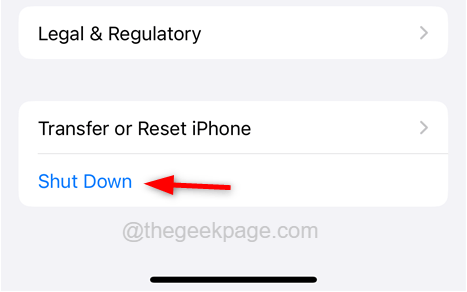
Etapa 4: Em seguida, siga as instruções na tela para desligar o iPhone.
Etapa 5: Uma vez feito, inicie o iPhone pressionando o volume lateral botão e o poder botão de outro lado por cerca de 2-3 segundos ou até que você veja o Maçã logotipo na tela.
Fix 7 - Atualize o iPhone
Muitos usuários do iPhone alegaram que foram capazes de resolver esse problema atualizando o sistema operacional do iPhone do iPhone. Por isso, recomendamos que nossos usuários tentem atualizar o iPhone.
Etapa 1: toque no ícone de configurações para abrir a página de configurações.
Etapa 2: então toque no Em geral Ícone para abri -lo.

Etapa 3: então vá para o Atualização de software opção tocando nele.
Etapa 4: Depois de chegar à página de atualização do software, você verá as atualizações disponíveis no seu iPhone.
Etapa 5: toque nele e siga qualquer instruções na tela para atualizá -las.
Etapa 6: Uma vez feito, ele reiniciará automaticamente o iPhone e seu problema será resolvido.
Corrija 8 - Redefina todas as configurações no seu iPhone
Antes de prosseguir, observe que executar Redefina todas as configurações No seu iPhone, não apagaram nenhum de seus dados pessoais do iPhone. Em vez disso, apenas as configurações personalizadas que você modificou no seu iPhone são redefinidas.
Etapa 1: vá para a página de configurações no seu iPhone tocando no ícone de configurações.
Etapa 2: depois toque no Em geral opção uma vez.

Etapa 3: toque no Reiniciar opção como mostrado abaixo.

Etapa 4: agora selecione Redefina todas as configurações opção da lista tocando nela uma vez como mostrado.
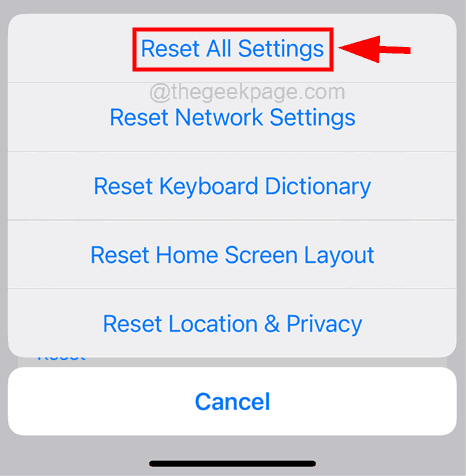
Etapa 5: para prosseguir, por favor Coloque a sua palavra-passe quando solicitado na tela.
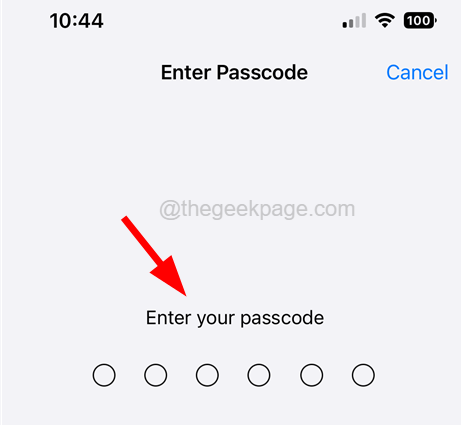
Etapa 6: Toque em Redefina todas as configurações na janela pop-up para continuar.

Etapa 7: isso começará a redefinir todas as configurações do seu iPhone sem perder dados pessoais.
- « iPhone não permitindo acesso à câmera a aplicativos [corrigidos]
- Como corrigir o sistema de processo não está respondendo erros no Android »

